Тест скорости интернета – бесплатный SPEEDTEST
Основной критерий, на который ориентируются пользователи при выборе провайдера, заключается в качестве интернет-трафика. Абоненты рассчитывают на стабильное, высокоскоростное соединение, позволяющее им свободно посещать сайты, пользоваться виртуальными сервисами, смотреть видеоролики и слушать музыку. Но иногда реальность оказывается далека от ожиданий и указанных в абонентском договоре условий. В подобных ситуациях требуется провести тест скорости интернета и выяснить реальные параметры передачи данных.
Но, чтобы полученные результаты соответствовали действительности, требуется соблюдать несколько простых правил, связанных с подготовкой компьютера или иного устройства к поверке. Кроме того, важно учитывать, что иногда на резкое падение трафика влияют сторонние факторы, не связанные с действиями провайдера. Поэтому приступая к восстановлению связи, стоит присмотреться и к возможным проблемам ПК или смартфона.
Проверка скорости интернета ▁▃▅▆
Это первое, с чего следует начать эту статью (на мой взгляд) . Дело в том, что почти ВСЕ Интернет-провайдеры при подключении указывают скорость в Мбитс (например, подключение со скоростью до 40 Мбитс) .
В то время, как программы, в которых вы что-то скачиваете (торренты, браузеры и т.д.) , данные показывают в другой величине: Мбайтс (Кбайтс).
Мбитс ≠ Мбайтс
(совсем разные величины)
40 Мбитс ≈ 5 Мбайтс
(максимальная реальная скорость, при подключении к интернету со скоростью в 40 Мбитс)
Из вышесказанного вытекает еще пара очень популярных вопросов.
Чему равен 1 Мбитс, как перевести скорость подключения в скорость скачивания?
Вообще, 8 Бит = 1 Байту . Если сейчас отбросить высокоточные математические расчеты и перейти на бытовой уровень, то 8 Мбитс ≈1 Мбайтс (отнимите еще от этого 7-12% на передачу служебной информации, и получите реальную скорость интернета) .
К примеру, вам обещают скорость подключения до 20 Мбитс. Кстати, обратите внимание на приставку ДО (это значит в реальности скорость будет ниже. Такое можно увидеть почти у всех Интернет-провайдеров) .
Таким образом, считаем 20 Мбитс / 8 ≈ 2,5 Мбайтс. Но нужно еще отнять от этого числа 7-12% на передачу служебной информации, таким образом максимальная реальная скорость, которую вы получите, подключившись к этому провайдеру, будет около 2-2,3 Мбайтс (именно ту, которую вы увидите в браузере при скачивании) .
Почему Интернет-провайдеры не пишут скорость в Мбайтс?
Как мне кажется, здесь две причины. Первая — чем больше цифра, тем лучше в рекламных целях. Сами представьте, что лучше смотрится: 5 Мбайтс или 50 Мбитс? Проиграешь в рекламе ⇒ меньше клиентов ⇒ меньше прибыль.
Вторая — указывать скорость скачивания в Мбайтс не совсем правильно, ведь в момент скачивания сеть занята не только загрузкой непосредственно самого файла, но и передачей служебной информации.
Данные сервиса
Спидтест онлайн показывает 3 вида данных после каждой проверки:
- Загрузка. Измеряется в Мбит/с, показывает, какой объем информации устройство пользователя может получать каждую секунду.
- Выгрузка. Тоже измеряется в Мбит/с, отображает, сколько данных устройство пользователя отправляет на внешние сервера за секунду.
- Задержка. Изменяется в миллисекундах. Задержка показывает, через какой промежуток времени внешний сервер среагирует на действия пользователя. Например, нажатия кнопок в программах, онлайн играх и т.д..
Для загрузки и выгрузки хороши высокие показатели. Чем ниже задержка, тем лучше.
Оптимальная скорость интернета
Не существует эталона соединения, все зависит от задач, которые планирует решать пользователь с помощью интернета. Чем выше нагрузка на сеть, тем быстрее должно работать соединение. Например:
- Социальным сетям для комфортной подгрузки информации нужно от 3 Мбит;
- На просмотр видео и фильмов в онлайн режиме понадобится скорость 20 Мбит;
- Онлайн игры потребляют немного скорости на загрузке и выгрузке, но чувствительны к высокой задержке;
- На общение по видеосвязи нужно от 20 Мбит на выгрузке и загрузке, лучше больше.
Если пользователь планирует загружать видео и файлы на внешние сервера, вести прямые трансляции, понадобится скорость 30-50 Мбит.
Встроенные средства Windows
Проверить скорость интернета можно при помощи «Диспетчера задач Windows». Запускаем его сочетанием горячих клавиш Control + Alt + Delete и открываем раздел «Производительность»:
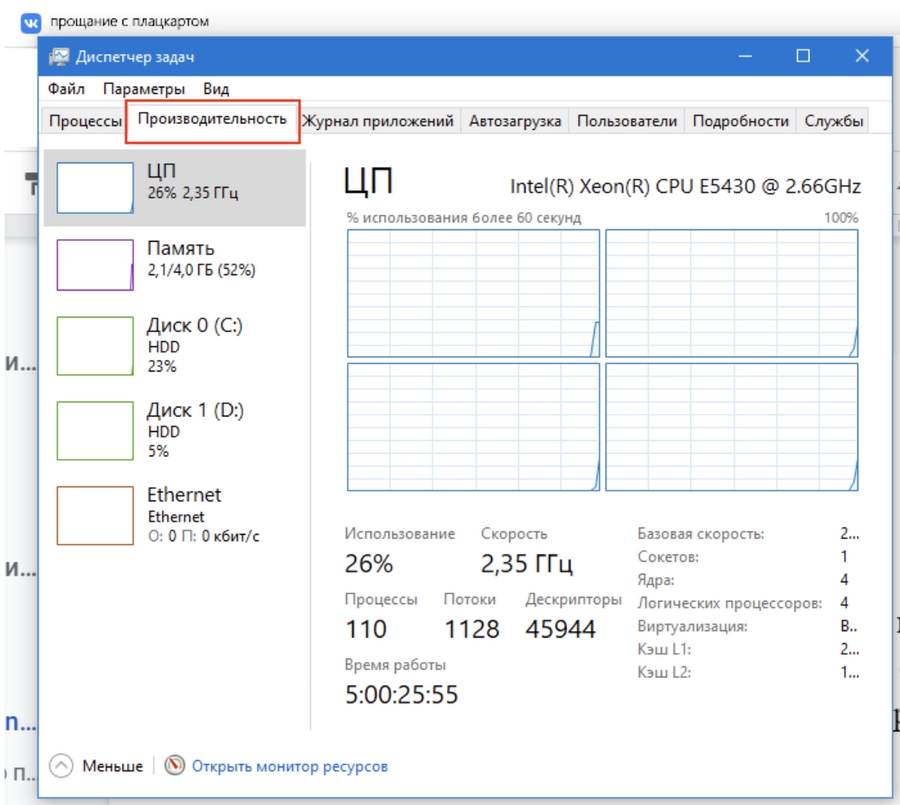
Здесь мы увидим подробные данные по отправке / получению передаваемых пакетов:
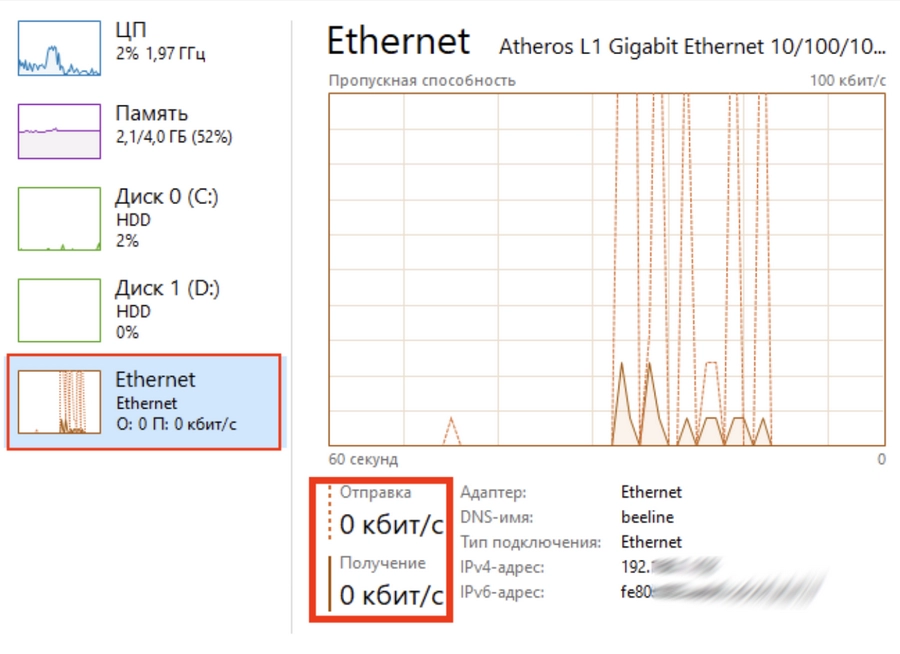
Если отправка / получение пакетов равняются нулю, значит, в данный момент канал простаивает. Попробуйте что-то скачать или откройте YouTube.
Как узнать скорость интернета на Windows
Открываем папку «Сетевые подключения» и выбираем используемый интерфейс, скорость которого нужно измерить. В нашем случае, например, беспроводную Wi-Fi-сеть или проводное подключение. Правой кнопкой мыши вызываем контекстное меню и кликаем по этому пункту:
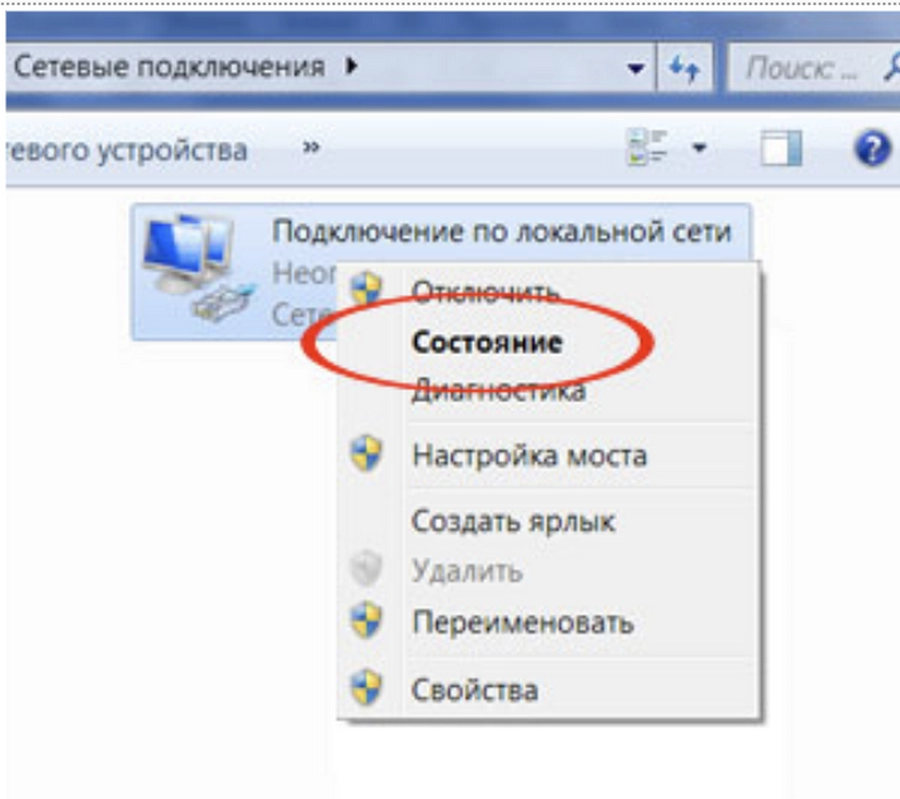
Максимальная скорость подключения отображается в свойствах подключения:
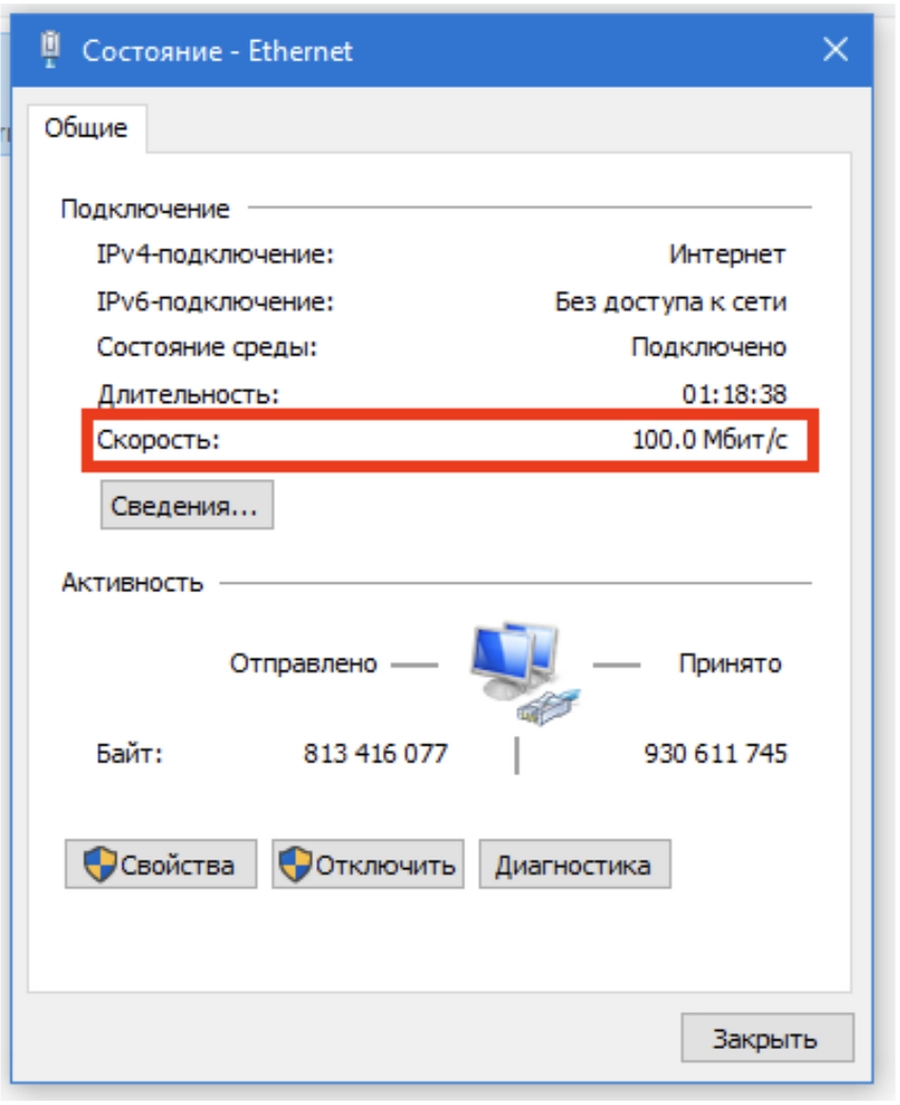
Бесплатные программы для проверки скорости Интернета на ПК и мобильных устройствах
Если вы воспользуетесь вышеперечисленными сервисами несколько раз подряд, то заметите, что показатели пропускной способности Интернета будут всегда разными. Это нормально, однако не совсем информативно, особенно когда связь работает с перебоями. Приложения, в отличие от веб-сервисов, позволяют мониторить сетевой трафик непрерывно. И в этом их главное преимущество.
NetTraffic для Windows
Утилита NetTraffic, выпускаемая в установочной и портабельной версиях, представляет собой небольшое окошко, постоянно висящее в углу экрана, где скорость подключения отображается в реальном времени.

Помимо текущих данных, она собирает статистику трафика за указанные пользователем временные промежутки. Может мониторить несколько сетевых интерфейсов одновременно.
TMeter для Windows
TMeter — более продвинутый инструмент контроля интернет-трафика, чем предыдущая утилита, но тоже весьма простой для понимания и использования. Помимо скоростных параметров, собирает статистику об IP-адресах посещенных ресурсов, портах, протоколах и т. д.

Tmeter имеет встроенный файервол и распределитель трафика (трафик-шейпер) между устройствами локальной сети. Эти функции становятся доступны, если программа запущена на компьютере, который используется как шлюз для подключения к Интернету других устройств.
NetworkTrafficView
Утилита NetworkTrafficView предназначена для мониторинга всего потока информации, проходящего через сетевой адаптер, в том числе и скорости передачи данных. Изначально англоязычная, но для нее выпущен русификатор (доступен на странице загрузки), который достаточно скопировать в папку с исполняемым файлом или архивом программы.

NetworkTrafficView работает без установки и не требует особых настроек. Данные о подключении отображаются в виде таблицы в главном и единственном окне утилиты.
Тест скорости Интернета для Android
Мобильное приложение «Тест скорости Интернета» не только стильно оформлено, но и весьма функционально. Помимо сбора основных скоростных характеристик сетей вай фай и 2/3G, оно отображает время задержки отправки пакетов, позволяет выбрать тестовый сервер (его доступность и удаленность влияют на показатели), накапливает статистику и публикует результаты проверок в социальных сетях.

Еще приложение удобно тем, что поддерживает даже очень старые версии Android.
Метеор — тест скорости для Android
Метеор — тест скорости — одно из немногих мобильных приложений, которое удостоилось высочайшей оценки пользователей — 4,8 баллов. Оно не только показывает реальную скорость Интернет-соединения, но и определяет, насколько быстро будут работать популярные сетевые программы при текущем качестве связи. Среди таких программ — клиенты социальных сетей, браузеры, почта Gmail, YouTube, Skype, WhatsApp, навигатор Wase, карты Google Maps, служба такси Uber и т. д. Всего 16 разных приложений.

Другие достоинства «Метеора» в том, что он поддерживает все виды сетевых соединений, включая 4G, и не содержит рекламы.
Что такое CORS?
Суть технологии CORS достаточно проста, она позволяет предоставить веб-странице доступ к ресурсам другого домена. Например, есть домен А (2IP.ua), желающий загрузить ресурсы с сервера Z (сервер проверки скорости). Для того чтобы это стало возможным, веб-серверу Z, который отдает контент, достаточно указать в заголовке ответа Access-Control-Allow-Origin доверенный домен A. Тогда для страниц этого домена, ограничения принципа одинакового источника на запрашиваемые страницы, не будут действовать. После этого страницы сервера A смогут загружать контент непосредственно с сервера Z.
Мы предлагаем любому желающему предоставить свой сервер в качестве хоста (CDN) проверки скорости интернет соединения наших пользователей.
Программы для тестирования компьютеров
Существует специализированный софт для анализа и регулирования скорости подключения. С его помощью вы можете не только наладить точный учёт трафика домашнего или мобильного интернета, но и установить различные ограничения. Это программы, которые нужно предварительно установить на компьютер.

Как увеличить скорость интернета
- Находим узкое место. Проверяем скорость на разных компьютерах.
- Если скорость маленькая на определенном компьютере, необходимо почистить его, например программой CCleaner и выполнить дефрагментацию с помощью Defraggler.
- Если в обход WiFi, скорость высокая, необходимо заменить либо роутер на более современный, либо WiFi-адаптер компьютера.
- Если скорость маленькая на всех проверяемых компьютерах, возможно, стоит поменять тариф или самого Интернет-провайдера (если он не выполняет условия договора).
Раньше существовали программные методы, например, настройка MTU. Но сейчас это не актуально, в связи с тем, что фрагментация сетевых пакетов не является слабым звеном при передаче данных. Однако, поиграть с этими значениями все еще можно, если используется модем или VPN-соединение.












